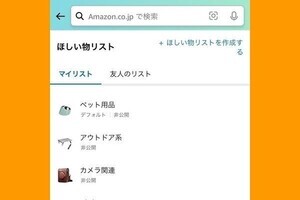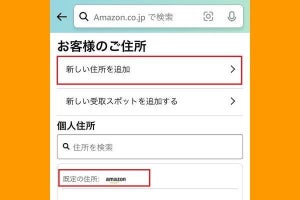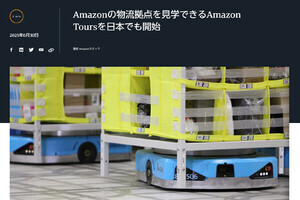Amazonの「ほしい物リスト」を匿名で公開する方法
Amazonの「ほしい物リスト」は自分のメモとしてだけでなく、リストを公開して家族や友人などから商品をプレゼントしてもらいたい時にも活用できます。しかし中には、「ネットで知り合った友人には本名を知られたくない」というケースもあることでしょう。
そこで今回は、「ほしい物リスト」を匿名で公開する方法を紹介します。ただし、本名は隠せても、住所に関しては「都道府県名」、さらには自宅周辺の大まかなエリアまで知られてしまう可能性があることを心得ておきましょう。
この記事では、最初に「ほしい物リスト」を匿名で公開する手順をひと通り紹介したあと、注意点や疑問点を解説します。最大のポイントは、ほしい物リストの設定画面で「受取人」の名前をニックネームなどに変更し、「お届け先住所」を新規作成して配送可能な宛名を住所の末尾に記載することです。なお、匿名にする必要がない場合は、「受取人」が本名の状態で公開しても問題ありません。
Step1:公開する「ほしい物リスト」の設定を開く
【補足】リストを未作成の場合は、手順【2】の画面右上にある「ほしい物リストを作成する」をタップして準備します。詳しくは関連記事「Amazonで『ほしい物リスト』を作成する方法」を参照してください
Step2:「受取人」と「お届け先住所」を匿名に変更する
-

【4】匿名にするため「受取人」の名前をニックネームなどに変更します。必要に応じて「リスト名」を変更してもいいでしょう
-

【5】画面を少しスクロールして「お届け先住所」をタップし、「新規作成する」をタップします
-

【6】画面を少しスクロールして「氏名」をニックネームなどに変更します。続けて電話番号や郵便番号、住所を入力します
-

【7】「建物名 / 会社名」の欄に自分の名前など本来の宛名を「○○様方」と入力して、「この住所に配送する」をタップします
-

【8】オプション設定は「サプライズにする」がチェックされた標準状態のままをおすすめします。とくに「配送先住所を販売者と共有する」を選択しないよう注意してください(詳しくは後述)。最後に最上部の右側にある「変更を保存」ボタンをタップします
参考:「公開/非公開の設定」は「非公開」のままでもOK?
上記の手順【3】で「リストの設定」を開いた画面(リストの管理)には、「公開/非公開の設定」という項目があります。今の段階(Step2)では「公開」などに変更する必要はなく、「非公開」のままで問題ありません。
次の段階(Step3)で公開方法に「リンクをシェア」を選ぶと、「公開/非公開の設定」も自動的に「リンクをシェア」に変更されます。
Step3:「+ 招待」から「ほしい物リスト」を公開する
-

【9】手順【8】で「変更を保存」をタップすると、ほしい物リストの画面に戻るので、「+ 招待」をタップします(PCサイトでは「リストの共有」をクリック)
-

【10】リストを公開する場合は「表示のみ」をタップ、自分以外のユーザーに編集権を付与する場合は「表示して編集」をタップします
-

【補足】公開方法に「Eメール」や「テキストメッセージ」、「その他」を選ぶと定型文が自動的に入力されます。「その他」からSNSなどに投稿する場合は、前項で触れた「公開/非公開の設定」をあらかじめ「リンクをシェア」に変更しておく必要があります
匿名で公開した「ほしい物リスト」は他のユーザーからどう見える?
ここでは、「ほしい物リスト」を見たユーザーに、リスト作成者(自分)の名前や住所がどのように表示されるかについて解説します。匿名にする設定をおろそかにすると、相手が「ほしい物リスト」を保存した場合や、「ほしい物リスト」の商品を購入した場合に自分の情報がバレる恐れがあります。
公開された「ほしい物をリスト」を閲覧・保存すると……
公開された「ほしい物リスト」のリンクを開くと、商品の一覧が表示されますが、リスト作成者の名前は表示されません。しかし、リストを保存すると、「友人のリスト」に登録され、名前を確認できるようになります。
「友人のリスト」に表示される名前は、リストに設定された「受取人」の名前です。ほしい物リストを匿名で公開するときに、「受取人」の名前を変更する必要があるのはこのためです(匿名公開手順【4】)。
以下、リスト閲覧者側の画面を実際に見てみましょう。
-

【3】「友人のリスト」に登録されました。「友人のリスト内」または画面下部の「ほしい物リスト」をタップします
-

【4】「友人のリスト」タブを開くと、受取人の名前によって整理されています。プルダウンボタンから受取人のリストを確認できます
公開された「ほしい物をリスト」の商品を購入すると……
公開された「ほしい物リスト」の商品をカートに入れてレジに進むと、「ギフト用に登録された住所」が表示されます。この記事で紹介した方法を使って、匿名でほしい物リストを公開した場合は、「ギフト用に登録された住所」の宛先にはニックネームが、配送先住所には都道府県のみが表示されます。
もし、ほしい物リストの設定で「お届け先住所」を新規作成しないで、登録済みの住所を選んでしまうと、宛先に自分の名前が表示される恐れがあります(匿名公開手順【5】)。
ちなみに、ほしい物リストの商品をプレゼントする側(注文者)が自分の名前を匿名にするためには、 商品を「ギフト」にしないなどの設定変更が必要です。詳しくは下記の関連記事を参照してください。
「ほしい物リスト」を匿名にしても、住所がバレる可能性はある?
プレゼントの送り主(注文者)から見て、「ほしい物リスト」を公開した人の住所は「都道府県名」のみがわかる仕組みですが、大きな落とし穴があるので注意が必要です。
実は、プレゼントが到着する当日、送り主のもとには配送予定を知らせるメールが届きます。メールには「お問い合わせ伝票番号」が記載されています。
その番号を宅配業者のWebサイト(荷物追跡サービス)で検索すると、最寄りの営業所(日本郵便の場合は管轄の郵便局)が表示されます。ただし、配送業者が「Amazon」の場合は営業所などの情報が知られることはありません。
したがって、「ほしい物リスト」を公開した場合は、そのプレゼントの送り主には都道府県名だけでなく、市町村名、さらには配送会社の最寄りの営業所や郵便局まで知られてしまう可能性があることを心得ておきましょう。
-

プレゼントが到着する当日、送り主に届く「商品を1つ本日お届け予定です」というメールには、お問い合わせ伝票番号が記載されています
-

注文者が郵便局や宅配業者の「荷物追跡サービス」にお問い合わせ伝票番号の番号を入れると、管轄の郵便局や最寄りの営業所がわかってしまいます
「ほしい物リスト」の匿名公開に関して、よくある質問
匿名で「ほしい物リスト」を公開する場合、Amazonアカウントの名前を変更する必要はない?
この記事で紹介した手順にしたがって「ほしい物リスト」を匿名で公開した場合、Amazonアカウントの名前は「ほしい物リスト」を閲覧した相手には表示されません。また、「ほしい物リスト」から商品を購入した送り主(注文者)にも表示されませんので、アカウント名を変更する必要はありません。
ほしい物リストの設定で「配送先住所を販売者と共有する」をオンにするとどうなる?
ほしい物リストの設定で「配送先住所を販売者と共有する」のチェックをオンにすると、プレゼントの送り主(注文者)に名前や住所が知られてしまう可能性があります。ほしい物リストを匿名で公開したい場合はオンにしないように注意しましょう。
このチェックは、Amazon以外の出品者(マーケットプレイス)に「ほしい物リスト」作成者の名前や住所を知らせることに同意するものです。オンに設定すると出品者だけでなくプレゼントの送り主(注文者)に配送先住所が知られる場合があります。例えば、マーケットプレイス出品者が注文者に「◯◯様(本名)に発送しました」といった確認メールを送信する場合などです。
ただし、このチェックをオフにすると、プレゼントの送り主(注文者)はマーケットプレイスが発送する商品をほしい物リストから注文できなくなります。
【補足】筆者が実際に試したところ、「配送先住所を販売者と共有する」のチェックをオンにしても、注文者はマーケットプレイスの商品を購入できませんでした。Amazonの仕様が一時的に変更されている可能性も考えられます。
「サプライズにする」など、ほしい物リストの設定オプションをオンにするとどうなる?
ほしい物リストの設定では、「サプライズにする」のオプションが標準でオンになっています(匿名公開手順【8】)。この場合、誰かがプレゼント商品を購入しても数週間秘密にされ、リストには商品が未購入として表示され続けます。ただし、その期間に商品を自分で注文しようとすると、重複して購入しないように「すでに誰かが購入してくれた」ことを知らせてくれます。
対して、「サプライズにする」をオフに設定変更した場合は、ほしい物リストの商品を誰かが注文すると、その商品がリストから消えて「誰かが購入してくれたんだな」と推測できます。
-

ほしい物リストの設定画面です。「サプライズにする」のほか、「リストにない商品を追加」「購入した商品を保持」といったオプションがあります
-

「サプライズにする」をオンにしておくと、誰かが商品を購入してもリストにそのまま残ります。ただし、誰かが購入済みの商品を自分で購入しようとすると、重複を防いでくれます
ほしい物リストの設定で、「購入した商品をこのリストに保持する」のチェックをオンにすると、自分で購入した(または誰かに購入された)あとも商品がリストに残ります。
「このリストにない商品を追加購入者に私の配送先住所に発送させる」をオンにすると、ほしい物リストに入っている商品と一緒に、ほしい物リストに入っていない商品も贈ってもらえるようになります。
ほしい物リストを「公開」に設定するとどうなる?
ほしい物リストの設定画面には、「公開/非公開の設定」という項目があります。この記事で紹介した匿名公開手順では「リンクをシェア」に設定するよう推奨しましたが、「公開」に設定するとどうなるか解説します。
まず、ほしい物リストを一つだけ外部にシェアする場合は、「公開」と「リンクをシェア」に違いはありません。しかし、複数のリストを共有して、そのうちのいずれかを「公開」に設定している場合、誰かが自分のリストを保存すると、「友人のリスト」タブに「公開」に設定したリストが一覧表示され、それらのリスト内を閲覧できてしまいます。
例えば、家族とだけ共有するつもりで「公開」したリストが、別のリストを共有した家族以外の人からも見られてしまう可能性があるのです。
一方、「リンクをシェア」に設定した場合、URLを知らない限りそのリストを閲覧できませんので、意図せずプライバシーを晒してしまうといった事態を回避できます。
-

【公開側・自分の画面】「リストの設定」で「公開/非公開」の設定を「公開」に設定しました。公開したリストの名前は「欲しいもの」です
その後、「ペット用品」「カメラ関連」という名前のリストをSNSでシェアしましたが……
参考までに、かつてのAmazonには、「公開」に設定された他人のほしい物リストを検索して、中身を確認できる「ほしい物リストサーチ」機能が用意されていましたが、現在は廃止されています。
X(旧Twitter)にAmazonのほしい物リストを公開する方法は?
「X(旧Twitter)ほしい物リストを公開して、フォロワーからプレゼントをもらいたい」と考える人も多いことでしょう。その場合も、この記事で説明した手順どおりにすれば基本的にOKです。ただし、公開範囲をどのようにするかは考え方次第です。たとえば、以下のパターンが考えられます。
- 通常の投稿方法でX(旧Twitter)全体に向けて公開する
- 自分のX(旧Twitter)アカウントを「鍵垢」にしてフォロワーのみに公開する
- X(旧Twitter)のDM機能を利用して特定の相手だけに公開する
もし、X(旧Twitter)でほしい物リストを共有できない場合は、当該リストの「リストの設定」を開いて、「公開/非公開の設定」を「リンクをシェア」に変更してから再トライしてみると上手くいくことがあります。